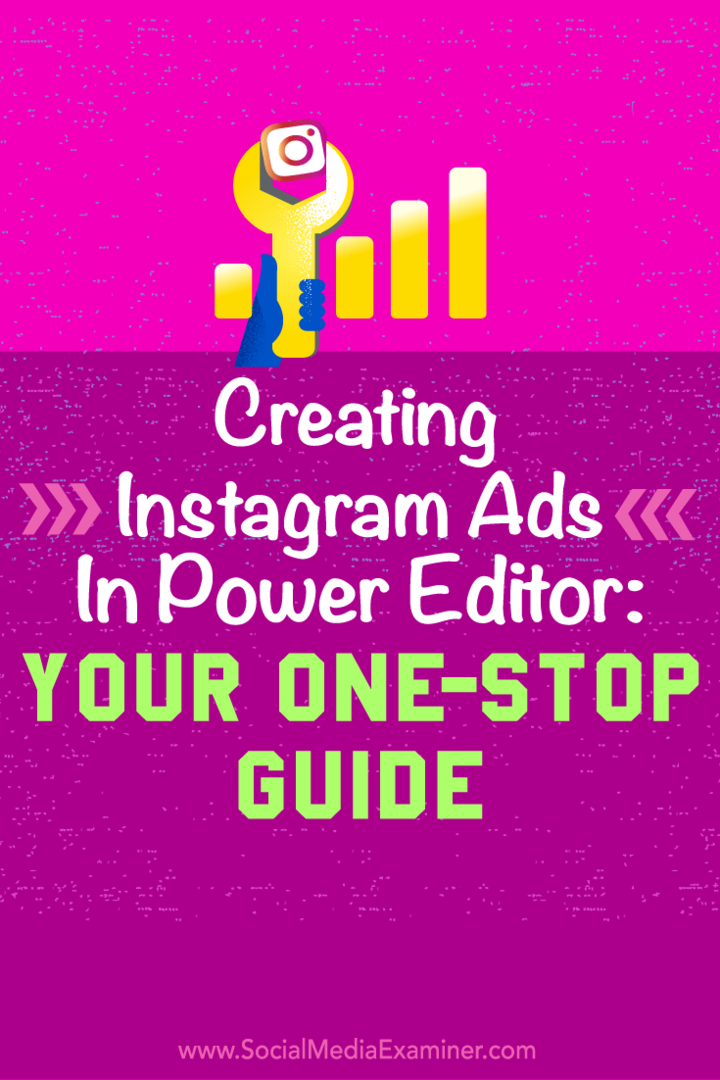Erstellen von Instagram-Anzeigen im Power Editor: Ihr One-Stop-Leitfaden: Social Media Examiner
Instagram Instagram Anzeigen / / September 25, 2020
 Möchten Sie mehr Kontrolle über Ihre Instagram-Anzeigen?
Möchten Sie mehr Kontrolle über Ihre Instagram-Anzeigen?
Haben Sie überlegt, Power Editor zu verwenden?
Mit dem Power Editor von Facebook können Sie ein verfeinertes Instagram-Publikum erreichen.
In diesem Artikel werden Sie Erfahren Sie, wie Sie mit Power Editor ganz einfach Instagram-Anzeigen erstellen können.

# 1: Verbinde dein Instagram-Konto mit deiner Facebook-Seite
Wenn Sie dies noch nicht getan haben, müssen Sie Ihr Instagram-Konto mit Ihrem Konto verbinden Facebook Business Seite. Wenn ja, können Sie mit dem nächsten Abschnitt fortfahren.
Besuchen Sie Ihre Facebook-Business-Seite und Klicken Sie auf die Schaltfläche Einstellungen in der oberen rechten Ecke.

Sobald Sie sich in den Einstellungen Ihrer Seite befinden, Klicken Sie auf Instagram Ads, befindet sich im linken Menü.
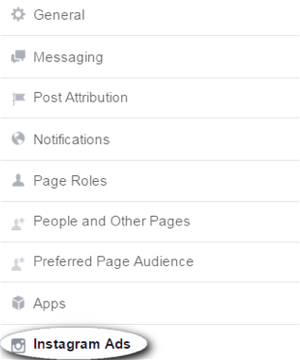
Von hier aus werden Sie Klicken Sie auf die blaue Schaltfläche Konto hinzufügen um dein Instagram-Konto zu verbinden.
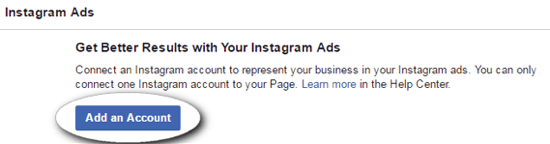
Sie haben die Wahl dazu Verbinde ein bestehendes Instagram-Konto oder erstelle ein neues. Füllen Sie die angeforderten Informationen aus und Klicken Sie auf die blaue Schaltfläche Bestätigen wenn du fertig bist
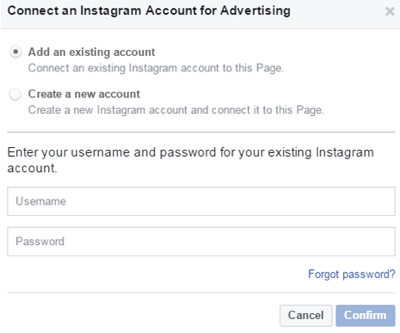
Einmal dein Instagram Konto hinzugefügt wurde, sollte es ähnlich wie im Screenshot unten aussehen.
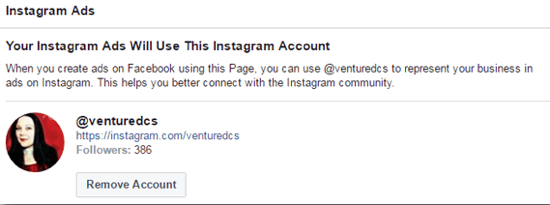
Wenn Sie diesen Vorgang abschließen, können Sie im Power Editor auf Ihr Instagram-Konto zugreifen. Als nächstes werden wir diskutieren Instagram-Anzeige Entwerfen Sie Tipps und Anforderungen, bevor Sie mit der Einrichtung der Anzeige in Power Editor beginnen.
# 2: Gestalte deine Instagram-Anzeige
Dieser nächste Schritt zeigt Ihnen einige bewährte Methoden für Ihr Anzeigen-Design und Ihr Ziel. Instagram hat bestimmte Größenanforderungen für Fotos und Videos. Darüber hinaus gibt es bestimmte Arten von Anzeigen, mit denen Sie möglicherweise für Facebook vertraut sind und die derzeit nicht für Instagram verfügbar sind.
Technische Medienspezifikationen
Für Bildanzeigen möchten Sie Verwenden Sie eine Bildgröße von 1080 x 1080 Pixel (Quadrat).. Verwenden Sie für Videoanzeigen (.mp4 oder .mov) das gleiche quadratische Seitenverhältnis und eine Mindestauflösung von 720p. Videoanzeigen sollten nicht länger als 60 Sekunden sein.
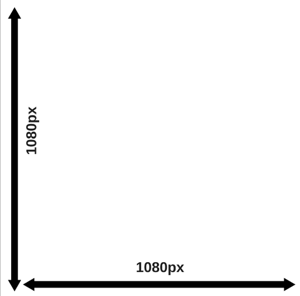
Es ist wichtig, dass Wählen Sie visuell ansprechende, attraktive Medien um Nutzer zur Interaktion mit Ihrer Anzeige zu verleiten. Beachten Sie, dass die Werberegeln von Facebook weiterhin gelten: Text auf Ihren Fotos sollte 20% oder weniger des Fotos bedecken und keine Schaltflächen auf Ihren Medien überlagern. Sie können benutze Facebooks Gitterwerkzeug um den Prozentsatz des Textes in Ihrem Foto zu überprüfen.
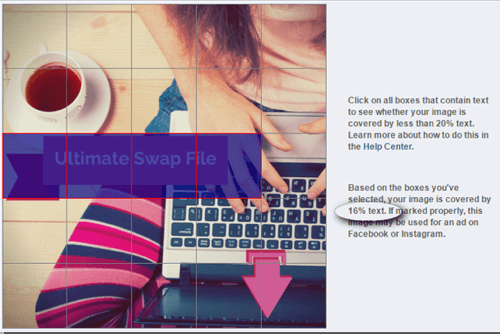
Ziele der Werbekampagne
Derzeit sind Instagram-Anzeigen für 6 der 14 Kampagnenziele auf Facebook verfügbar. Das Bewerben eines Instagram-Profils oder eines bereits vorhandenen Instagram-Posts ist derzeit nicht verfügbar. Instagram-Anzeigen werden auf die gleiche Weise geliefert wie dunkle Pfosten. Die verfügbaren Kampagnentypen sind unten aufgeführt:
- Page Post Engagement (dunkler Post)
- Klicks auf die Website
- Website-Conversions
- Mobile App wird installiert
- Engagement für mobile Apps
- Videoansichten
Nach dir Gestalten Sie Ihre Anzeige und wählen Sie Ihr Kampagnenzielkönnen Sie mit der Einrichtung Ihrer Anzeige im Power Editor von Facebook fortfahren.
# 3: Richten Sie Ihre Instagram-Anzeige im Power Editor ein
Hier finden Sie eine exemplarische Vorgehensweise zum Einrichten und Planen Ihrer Instagram-Anzeige mithilfe von Power Editor. Sie können Instagram-Anzeigen im Anzeigenmanager einrichten. Power Editor unterliegt jedoch weniger Einschränkungen.
Öffnen Sie den Power Editor
So öffnen Sie den Power Editor: Besuchen Sie Ihre Facebook Ads Manager und klicken Sie auf Power Editor in der oberen Menüleiste.

Wenn Sie den Business Manager von Facebook verwenden, können Sie alternativ auf das Menü oben links mit der Bezeichnung "Anzeigenmanager" klicken und im Dropdown-Menü die Option "Power Editor" auswählen.
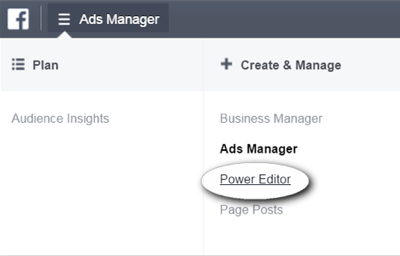
Der Power Editor wird in einem neuen Fenster geöffnet, das dem folgenden Screenshot ähnelt.
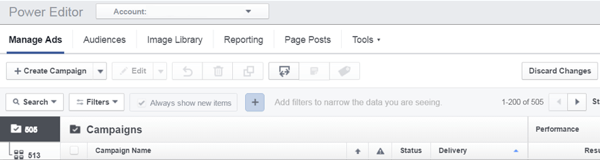
Erstellen einer neuen Instagram-Werbekampagne
Eine Anzeige auf der Facebook-Anzeigenplattform besteht aus drei Teilen: Kampagne, Anzeigensatz und Anzeige. Wir werden jeden Abschnitt durchgehen, damit Sie den Speicherort für zukünftige Änderungen erkennen können.
Beginnen, Klicken Sie auf die Schaltfläche Kampagne erstellenbefindet sich links auf dem Bildschirm unter der Überschrift Anzeigen verwalten.
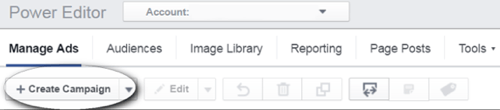
Es wird ein Popup angezeigt, in dem Sie dazu aufgefordert werden Wählen und beschriften Sie Folgendes: Kampagne, Anzeigensatz und Anzeige. Denken Sie an die für Instagram verfügbaren Kampagnenziele:
- Page Post Engagement (dunkler Post)
- Klicks auf die Website
- Website-Conversions
- Mobile App wird installiert
- Engagement für mobile Apps
- Videoansichten
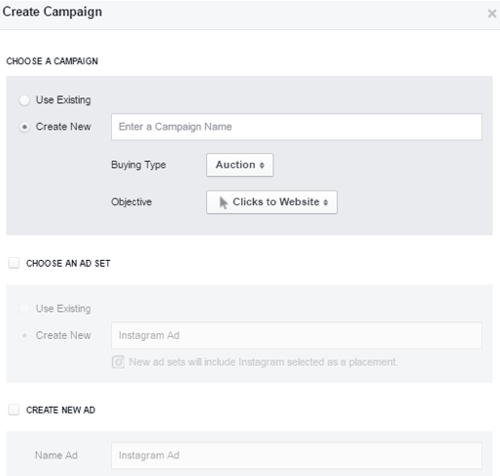
Im Feld Kampagne Geben Sie die Instagram-Anzeige ein und wählen Sie das Ziel aus. Klicken Sie auf die Website.
Holen Sie sich YouTube Marketing Training - Online!

Möchten Sie Ihr Engagement und Ihren Umsatz mit YouTube verbessern? Nehmen Sie dann an der größten und besten Versammlung von YouTube-Marketingexperten teil, die ihre bewährten Strategien teilen. Sie erhalten eine schrittweise Live-Anleitung, auf die Sie sich konzentrieren können YouTube-Strategie, Videoerstellung und YouTube-Anzeigen. Werden Sie zum YouTube-Marketing-Helden für Ihr Unternehmen und Ihre Kunden, während Sie Strategien implementieren, die nachgewiesene Ergebnisse erzielen. Dies ist eine Live-Online-Schulungsveranstaltung Ihrer Freunde bei Social Media Examiner.
KLICKEN SIE HIER FÜR DETAILS - VERKAUF ENDET AM 22. SEPTEMBER!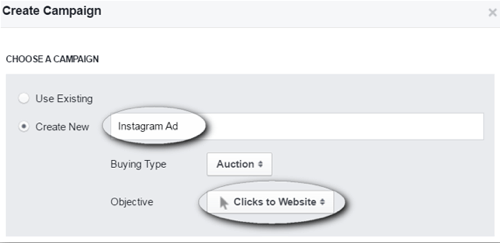
Im Feld Anzeigensatz Aktivieren Sie das Kontrollkästchen, um einen neuen Anzeigensatz zu erstellen und auch beschriften Sie es Instagram Ad. Hinweis: Sie können die Beschriftungen später bei Bedarf ändern.
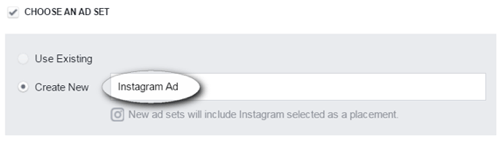
Im Anzeigenfeld Klicken Sie auf das Kontrollkästchen, um eine neue Anzeige zu erstellen und sie als Instagram-Anzeige zu kennzeichnen. Klicken Sie auf die blaue Schaltfläche Erstellen wenn Sie fertig sind.
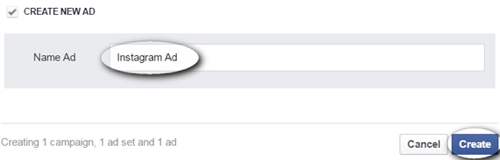
Zu diesem Zeitpunkt wird die Registerkarte "Kampagne" angezeigt. Auf dieser Registerkarte ist also nichts mehr zu tun Klicken Sie auf die zweite Registerkarte mit dem Namen "Anzeigensätze".
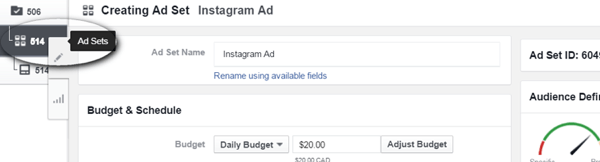
Innerhalb des Anzeigensatzes können Sie den Zeitplan, das Budget und die Ziele bearbeiten. Wählen Sie für die Anzeigenplatzierung Nur Instagram aus. Dann Legen Sie Ihr Budget und Ihren Zeitplan fest.
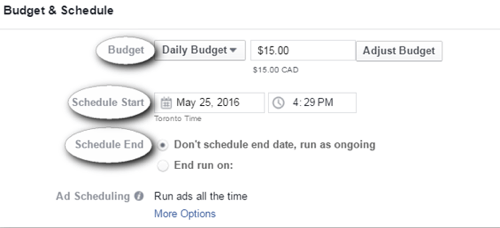
Nächster, Scrollen Sie nach unten, um die Einstellung vorzunehmen Zielgruppenansprache.
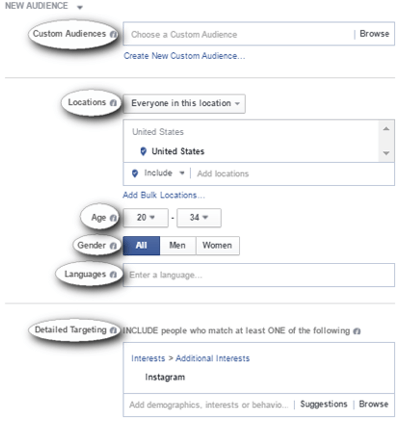
Scrollen Sie weiter unten auf dem Bildschirm, um den Abschnitt mit der Bezeichnung Platzierung zu finden. Es wird wie im folgenden Screenshot auf Automatisch eingestellt.
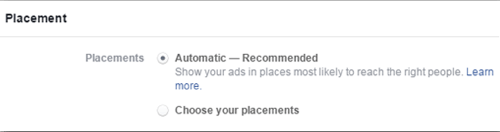
Da Sie diese Anzeige nur auf Instagram schalten möchten, Aktivieren Sie das Optionsfeld für Wählen Sie Ihre Placements. Auf diese Weise können Sie bearbeiten, wo diese Anzeige angezeigt wird. Schalten Sie jede Platzierung aus. Lassen Sie das blaue Häkchen nur für die Instagram-Platzierung.
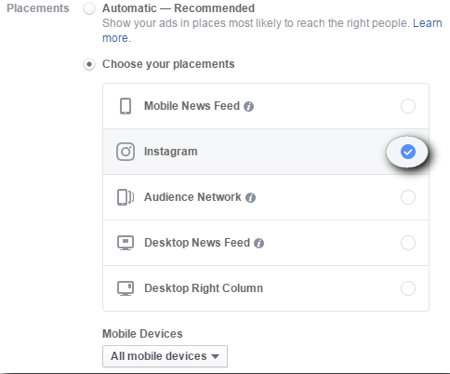
Sie wechseln jetzt zur Anzeigenerstellung. Klicken Sie im Menü ganz links auf die dritte Registerkarte um die Registerkarte Anzeige erstellen zu öffnen.
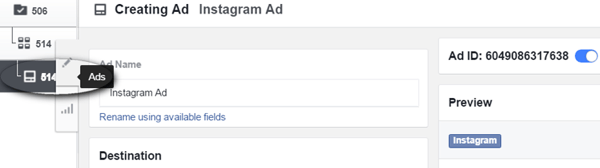
Beginnen Sie im Abschnitt Ziel unter Wählen Sie die richtige Seite aus dem Dropdown-Menü.
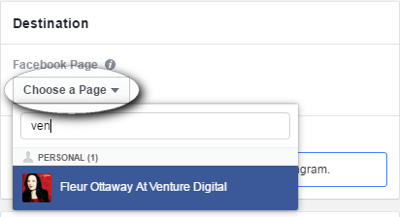
Sie sollten nun die Facebook-Seite und das zugehörige Instagram-Konto aufgelistet sehen. Wenn Sie das Instagram-Konto nicht sehen, kehren Sie zu Schritt 1 zurück, um sicherzustellen, dass Sie es korrekt zu Ihrer Seite hinzugefügt haben.
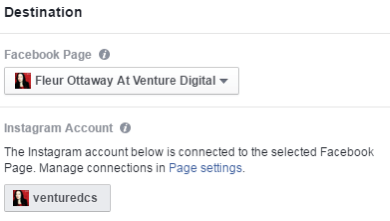
Scrollen Sie nach unten zum Abschnitt "Anzeige erstellen" Medien hinzufügen. In diesem Beispiel wird eine Anzeige mit einem einzelnen Bild verwendet. Aktivieren Sie das Optionsfeld und laden Sie das zuvor erstellte Bild hoch.
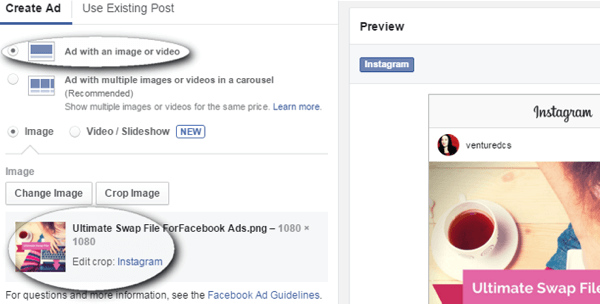
Scrollen Sie nach unten, um die verbleibenden Informationen für die Anzeige auszufüllen. Fügen Sie den Website-Link, die Anzeige-URL, den Untertiteltext und die Schaltfläche zum Aufrufen von Aktionen hinzu.
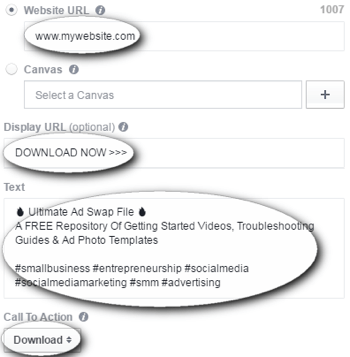
Sie können Ganz rechts sehen Sie eine Vorschau der Anzeige. So wird die Anzeige auf Instagram geschaltet. Beachten Sie die Schaltfläche "Handlungsaufforderung", da sie im Instagram-Newsfeed angeklickt werden kann und Personen zu dem zuvor eingegebenen Website-Link führt.
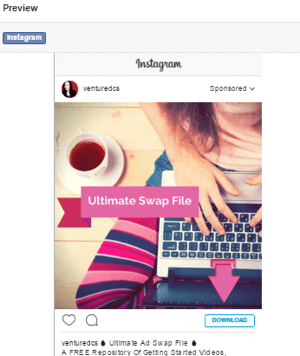
Jetzt, wo alles ausgefüllt ist, Aktivieren Sie die Anzeige, indem Sie sie in den Anzeigenmanager hochladen. Klicken Sie in auf die grüne Schaltfläche Änderungen überprüfen die obere rechte Ecke.
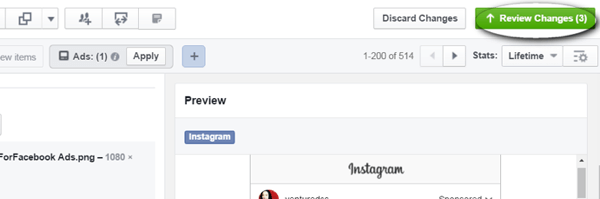
Sie werden dazu aufgefordert Bestätigen Sie Ihre Änderungen. Wenn es Probleme mit Ihrer Anzeige gibt, wird an dieser Stelle möglicherweise eine Fehlermeldung angezeigt, die Sie darüber informiert, was falsch ist. Wenn keine Fehler angezeigt werden, Klicken Sie auf die blaue Schaltfläche Weiter.
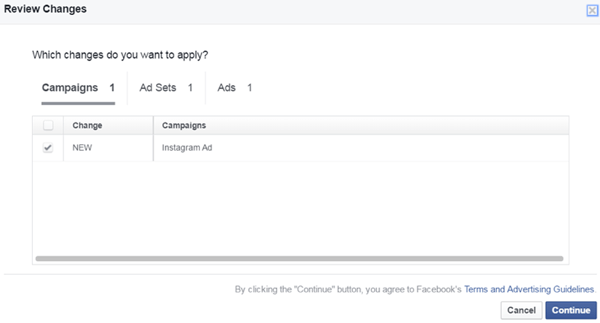
Nach dem Hochladen der Änderungen wird ein Bestätigungsfenster angezeigt. Klicken Sie auf die blaue Schaltfläche Fertig das Fenster schließen.
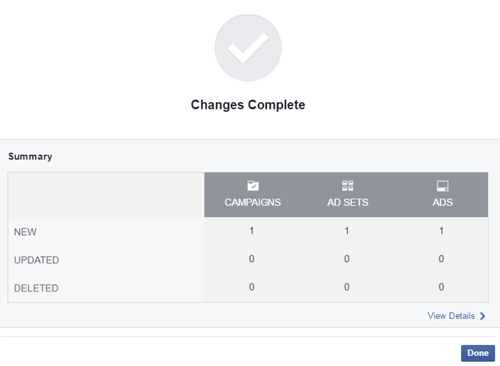
Die Anzeige wurde jetzt hochgeladen. Wenn Sie während der Kampagne eines der Ergebnisse Ihrer Anzeige anzeigen möchten, können Sie dies tun Verwenden Sie den Anzeigenmanager, um ihn zu überwachen.
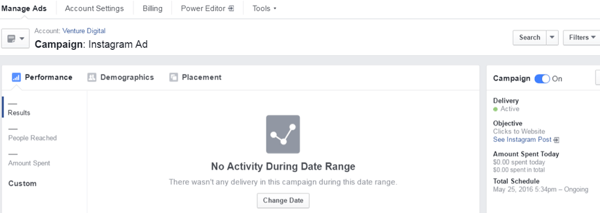
Ihre Anzeige wird jetzt in Instagram geschaltet. Es ist jedoch wichtig zu beachten, dass Sie den Beitrag nicht auf Ihrem Instagram-Konto sehen, da es sich um einen dunklen Beitrag handelt. Wenn jemand die Anzeige kommentiert, können Sie Antworte den Leuten über die mobile Instagram-App.
Fazit
Instagram kann eine effektive Werbeplattform sein, insbesondere für visuelle oder mobile App-Werbeaktionen. Um die Instagram-Anzeigenplattform wirklich zu testen, erstellen Sie Ihre Instagram-Werbekampagne wie in diesem Handbuch als eigenständige Kampagne und gestalten Sie damit Ihre zukünftigen Instagram-Anzeigenstrategien.
Was denkst du? Haben Sie bereits Instagram-Anzeigen verwendet? Lassen Sie uns in den Kommentaren unten wissen, wie Ihre Anzeige funktioniert!